9 motivi per cui la batteria del tuo telefono si scarica rapidamente

La batteria è un fattore estremamente importante nell'esperienza d'uso di uno smartphone.
Quando usi la fotocamera di Instagram, di solito saranno disponibili alcuni adesivi e filtri, se non riesci a trovare altri adesivi e filtri, puoi aggiustarlo seguendo i modi seguenti.
Innanzitutto, la cosa più semplice è provare a trovare e scaricare gli adesivi e i filtri che desideri utilizzare.
Apri la fotocamera Story di Instagram, quindi fai scorrere la barra degli effetti verso destra e tocca Cerca (l'icona della lente di ingrandimento).
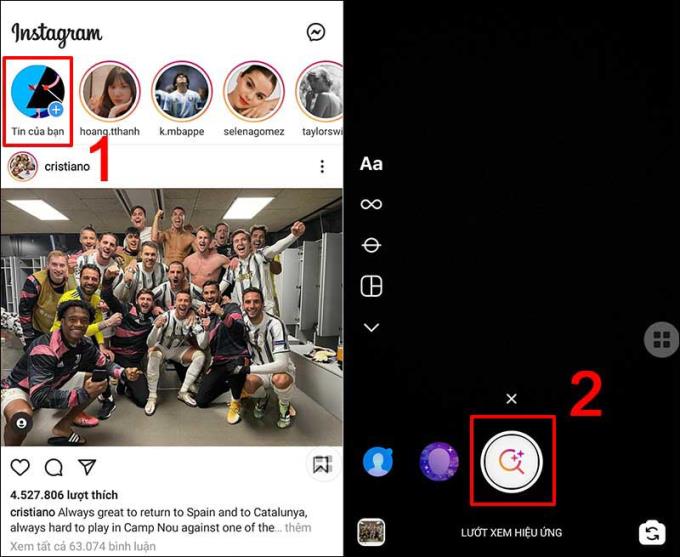
Nell'Effects store, puoi inserire il nome dell'effetto che desideri trovare sulla barra di ricerca o scorrere per selezionare l'effetto per tema e salvarlo sulla tua fotocamera.
A volte il crash dell'applicazione causa anche la perdita di adesivi e filtri, per risolverlo è necessario riavviare (forzare l'arresto) dell'applicazione.
Per i telefoni Android , per riavviare l'app, tieni premuta l'icona dell'app di Instagram, quindi seleziona Informazioni sull'app e fai clic su Forza interruzione .
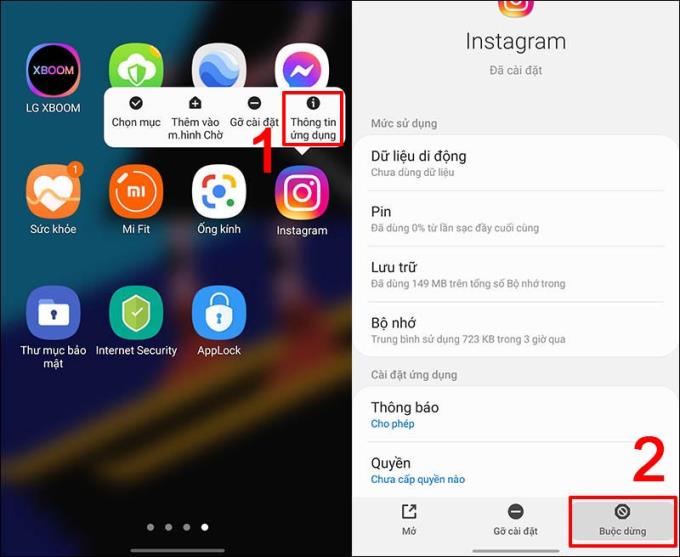
Per chiudere le app sul tuo iPhone , devi prima aprire la finestra multitasking scorrendo verso l'alto dal bordo inferiore e tenendola leggermente premuta (per iPhone senza il pulsante Home fisico) o premendo due volte il pulsante Home, quindi scorri verso l'alto l'immagine dell'app Instagram per chiudere l'app.
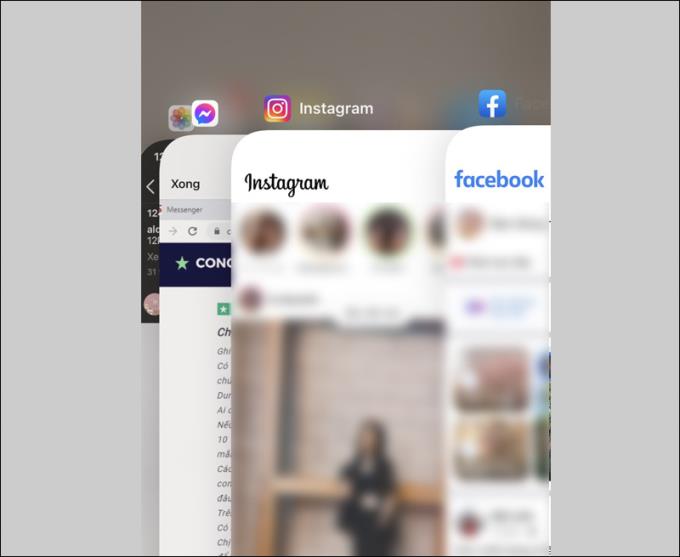
Un'altra causa della scomparsa di adesivi e filtri potrebbe derivare dalla memoria completa del telefono.
Per liberare spazio di archiviazione, elimina foto, video o file di app e dati delle app non necessari e riprova.
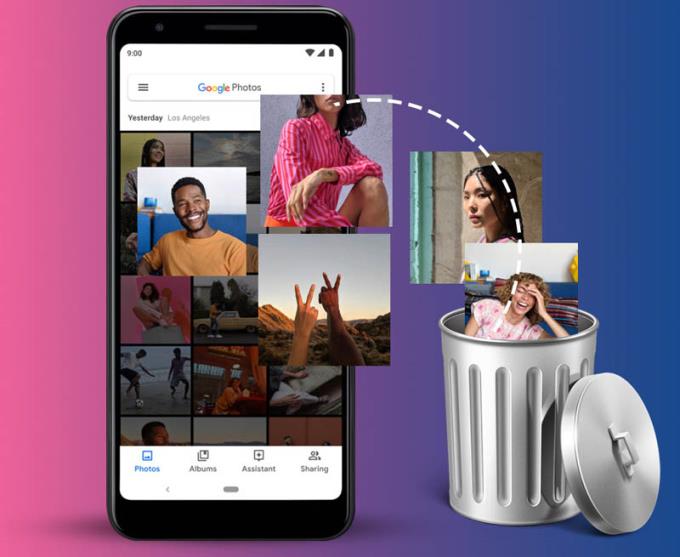
Se hai provato i passaggi precedenti ma ancora non lo provi, riavvia il telefono. Spegni il telefono, quindi riaccendilo e accedi a Instagram per vedere se l'errore è stato risolto.
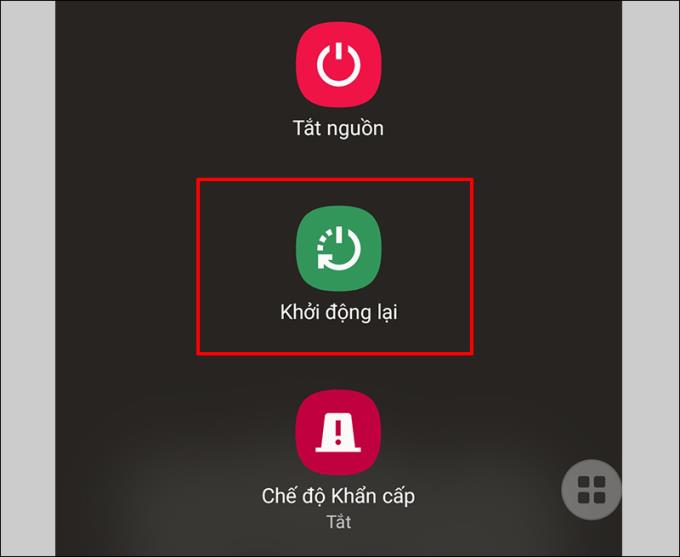
Per i telefoni Android, puoi provare a cancellare i dati delle app e la cache per ripristinare le app allo stato predefinito.
Tieni premuta l'icona dell'app di Instagram sullo schermo, seleziona Informazioni sull'app e premi Archivia .
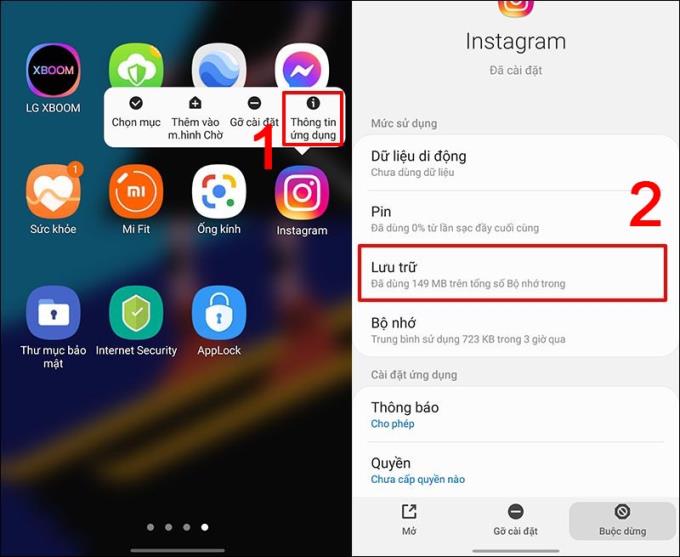
Seleziona la sezione Archivio
Nella sezione Archiviazione, fare clic per selezionare rispettivamente 2 opzioni Cancella dati e Cancella cache .
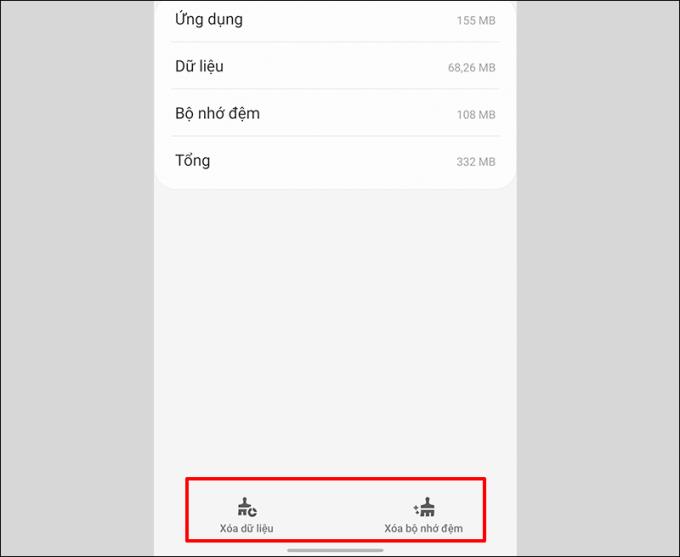
Cancella i dati dell'applicazione e la cache
Nota : quando si seleziona Elimina dati, tutti i dati dell'applicazione inclusi file, impostazioni, account, ... verranno eliminati definitivamente.
Se hai provato tutto quanto sopra ma non riesci ancora a risolverlo, prova a eliminare e reinstallare l'applicazione. Quindi accedi al tuo account e usa.
Alcuni modelli di telefono ti aiutano a scattare foto Instagram migliori
Ed è così che risolvere la situazione in cui Instagram non mostra adesivi e filtri persi a cui puoi fare riferimento. Grazie per la visione, buona fortuna!
La batteria è un fattore estremamente importante nell'esperienza d'uso di uno smartphone.
Molti produttori di telefoni hanno iniziato a lanciare dispositivi con design ultrasottili per testare il mercato prima di decidere se possono trasformarli in una tendenza.
In effetti, ci sono diverse ragioni per cui non dovresti acquistare uno smartphone basandoti esclusivamente sul numero di megapixel della sua fotocamera.
Samsung è un noto produttore di smartphone, la cui gamma di prodotti, sotto il marchio Galaxy, copre quasi ogni segmento del mercato.
Secondo il listino prezzi ufficiale reso noto dalla stessa Huawei, riparare lo schermo del Mate XT Ultimate costerà fino a 7.999 CNY, equivalenti a 1.123 USD o quasi 28 milioni di VND, pari al prezzo di un iPhone 16 Pro Max.
Il gruppo taiwanese di semiconduttori MediaTek ha appena presentato ufficialmente il Dimensity 9400+, successore della linea di chip di punta Dimensity 9400 lanciata l'anno scorso.
C'è una credenza diffusa secondo cui i magneti possono danneggiare i dispositivi elettronici posizionati nelle vicinanze.
Per far risaltare il tuo hotspot mobile e renderlo più facile da trovare, puoi assegnargli un nome unico e distintivo.
Le custodie per cellulari sono ormai diventate da tempo un accessorio indispensabile per molti utenti di smartphone.
Scopri come attivare l
Scopri dove viene prodotto l'iPhone con codice ZD / A e i mercati di destinazione. Informazioni utili sul codice ZD / A per gli utenti di iPhone.
Scopri il significato dell
Fare screenshot è probabilmente una funzione fin troppo familiare a qualsiasi utente di smartphone, ma che dire della creazione di GIF animate?
Tecnicamente, l'iPhone 4 può scattare foto da 5 Megapixel e registrare video HDTV1280 x 720 o semplicemente 720p. Ad esempio, un file video registrato con un iPhone della durata di circa 50 secondi avrà una dimensione superiore a 60 MB.
Per aiutare gli utenti ad avere più informazioni ed esperienza quando scelgono di acquistare telefoni Samsung usati, l'articolo seguente di WebTech360 guiderà gli utenti su come testare i telefoni usati prima di acquistarli, per evitare di acquistare prodotti falsi, "bolliti" o assemblati.
Scopri come ripristinare il tuo iPhone utilizzando 3uTools, un
Hai difficoltà a cambiare il cinturino dellorologio Huawei Watch Fit? Non preoccuparti, ti mostrerò come rimuovere e sostituire il cinturino Huawei Watch Fit in soli 3 passaggi!
Scopri Super Steady, la funzione di stabilizzazione video di Samsung che combatte la sfocatura e il tremolio. Perfetta per video stabili in movimento.
Scopri come copiare rapidamente i contatti su Samsung Galaxy Note 8. Segui la nostra guida passo-passo per trasferire contatti dalla SIM o dalla memoria interna.
Scopri come modificare la suoneria della chiamata sul Samsung Galaxy Tab E 9.6 SM-T561 con la tua musica preferita.
Quando indossi un orologio alla moda, ti sei mai chiesto se devi indossare un orologio destro o sinistro? Scopri di più su come scegliere la mano giusta per il tuo orologio.
Scopri come cambiare facilmente il quadrante e impostare sfondi personalizzati per il tuo Huawei Watch Fit. Una guida semplice e veloce!
Scopri i 9 modi più efficaci per risolvere le chiamate annullate e le auto-terminazioni delle chiamate. Soluzioni semplici e rapide per ogni telefono.
Scopri come cambiare le suonerie dei messaggi su Samsung Galaxy S8 e personalizza il tuo telefono con nuovi suoni! Segui la nostra guida passo dopo passo.
Scopri come attivare e disattivare la vibrazione della S Pen su Samsung Galaxy Note FE per un
Scopri come nascondere foto e video in modo sicuro nelle cartelle private su Samsung S7 Edge. Proteggi la tua privacy con questi semplici passaggi!
Scopri come registrare le chiamate su Samsung Galaxy J7 Pro per salvare conversazioni importanti. Guida passo-passo.
Puoi copiare rapidamente la musica dal computer all
Scopri come identificare la vita e il nome dell
Scopri come effettuare chiamate rapide senza sbloccare il tuo iPhone utilizzando la vista Oggi e il widget Preferiti.






















